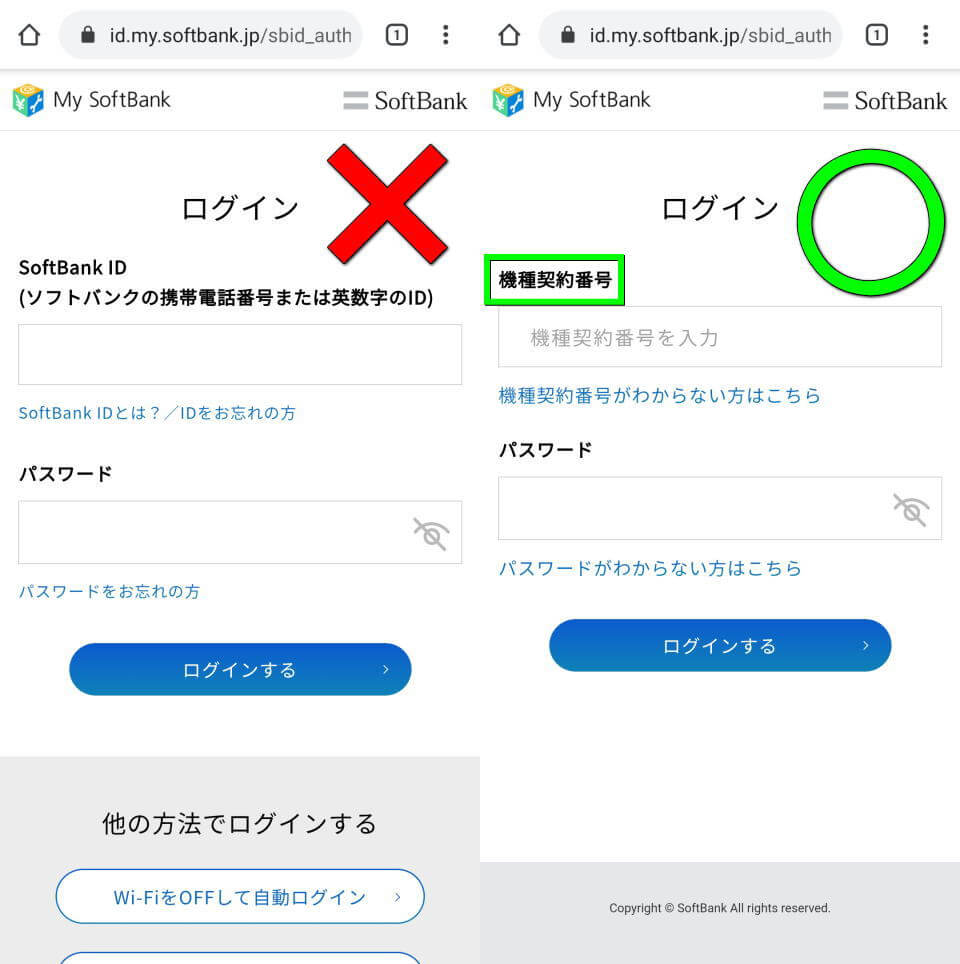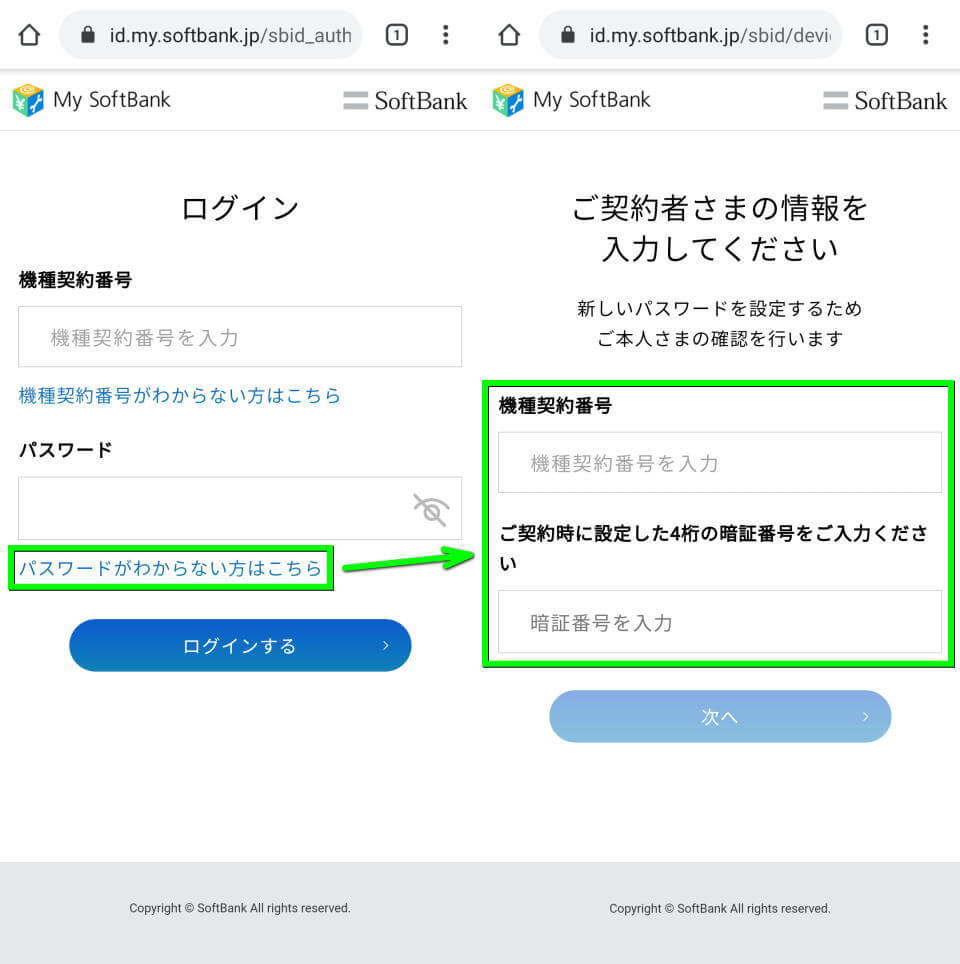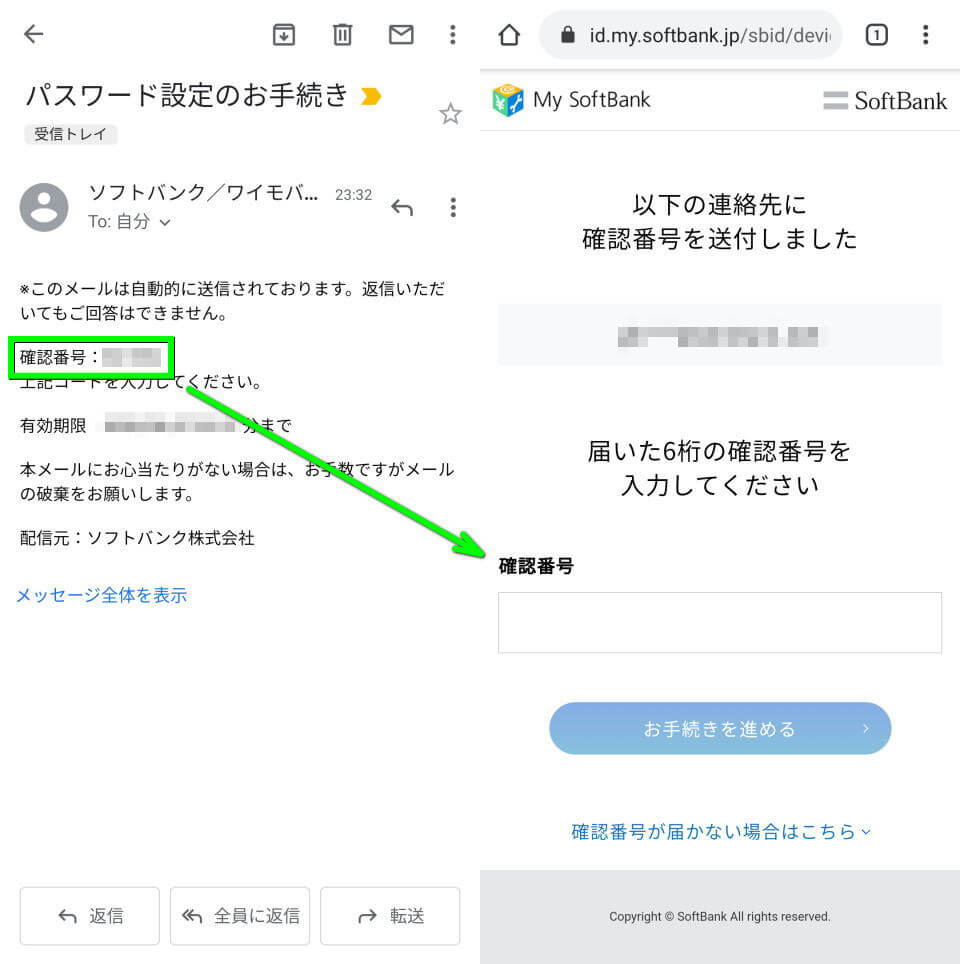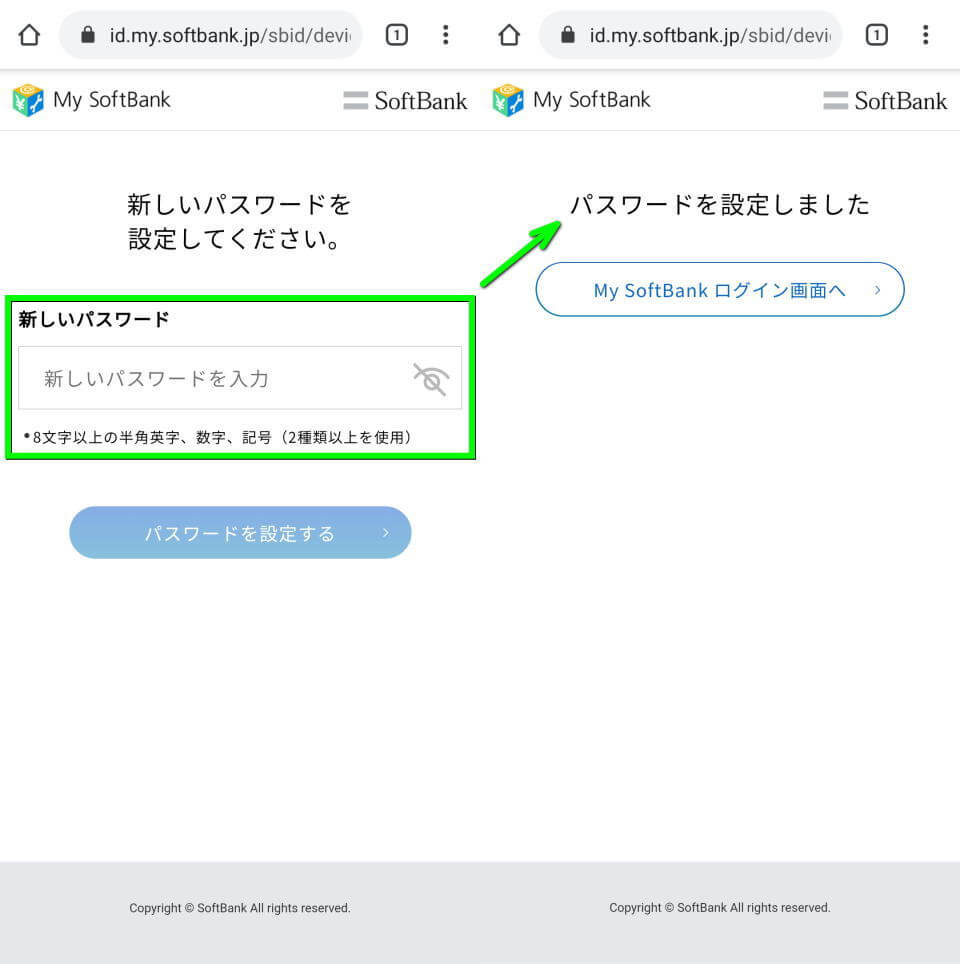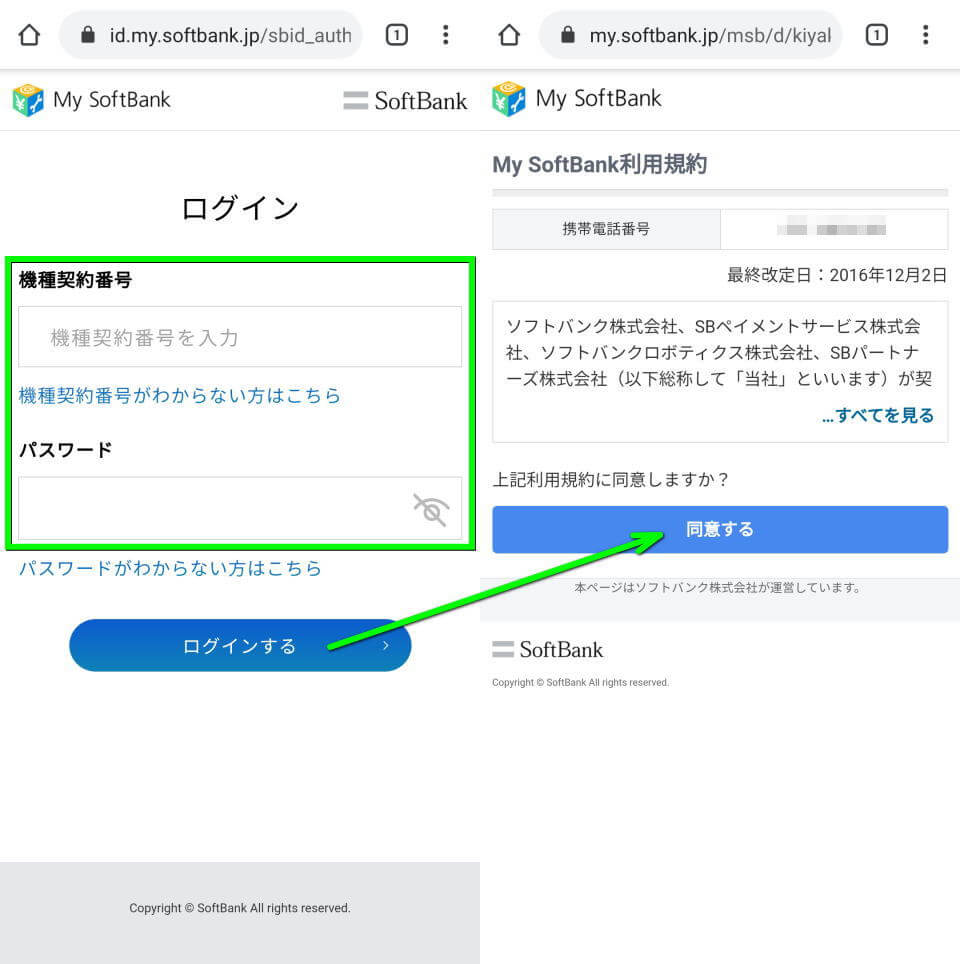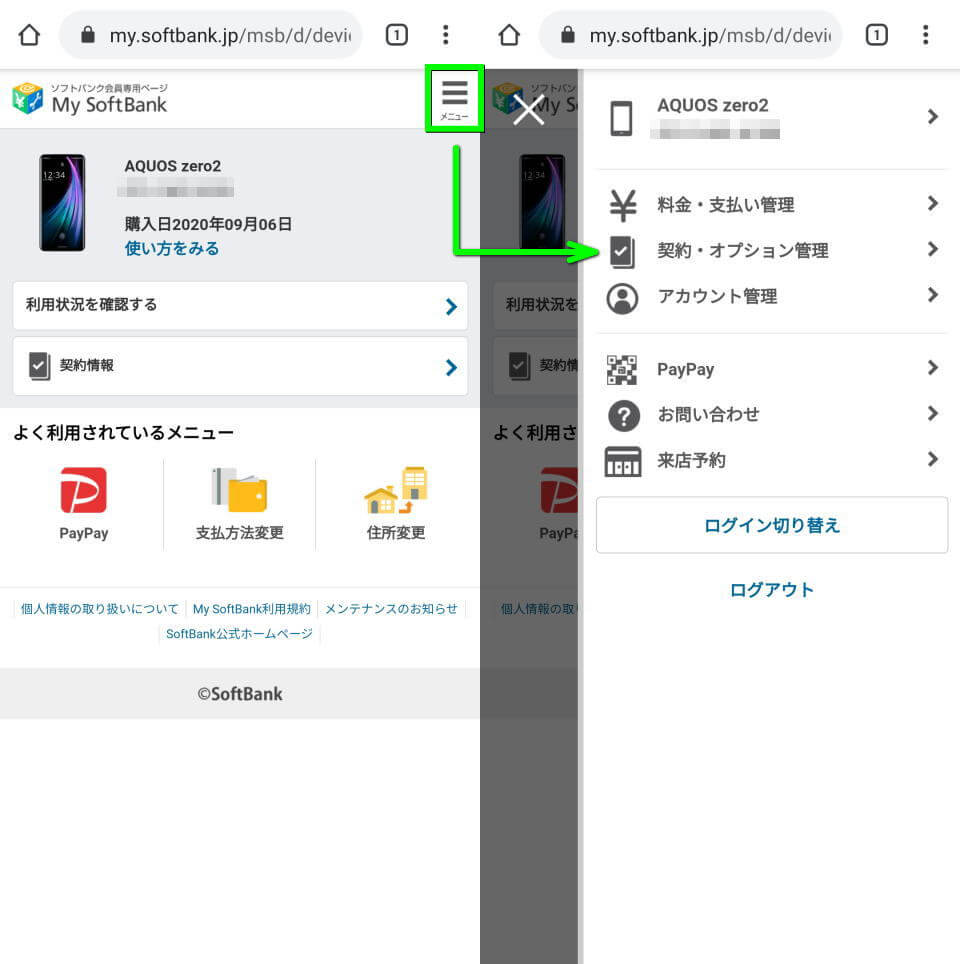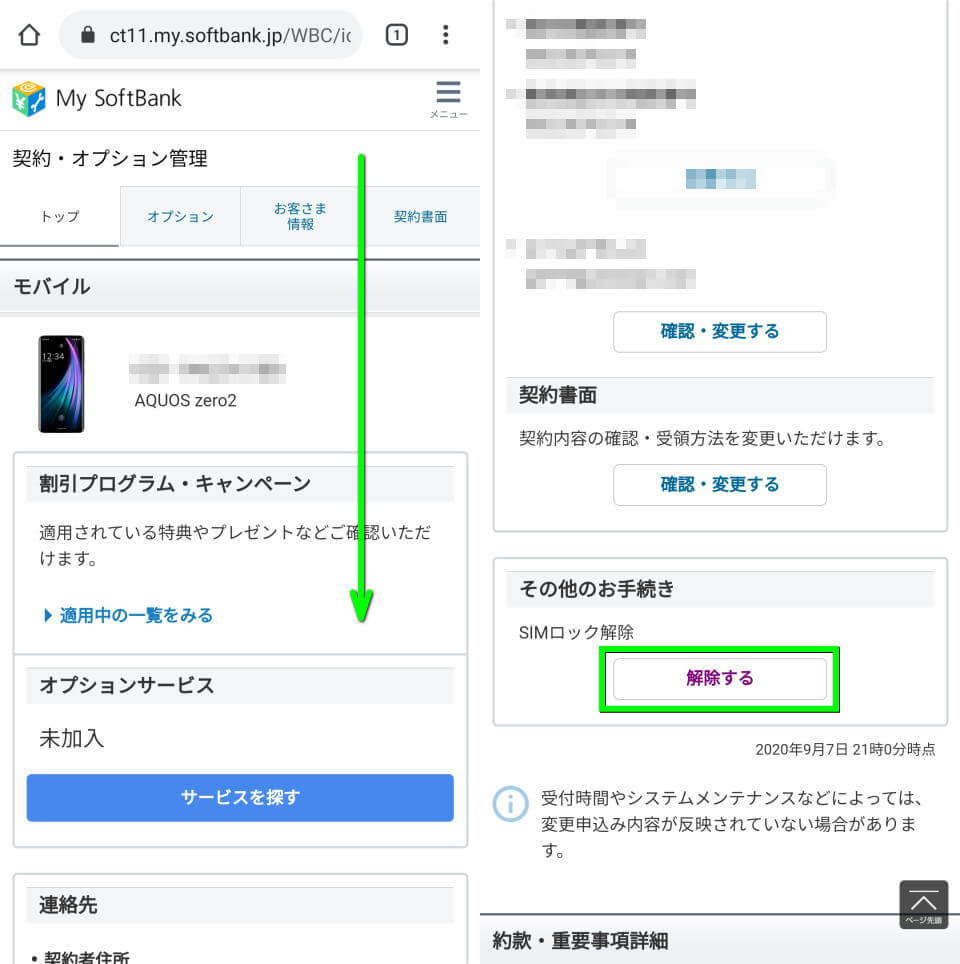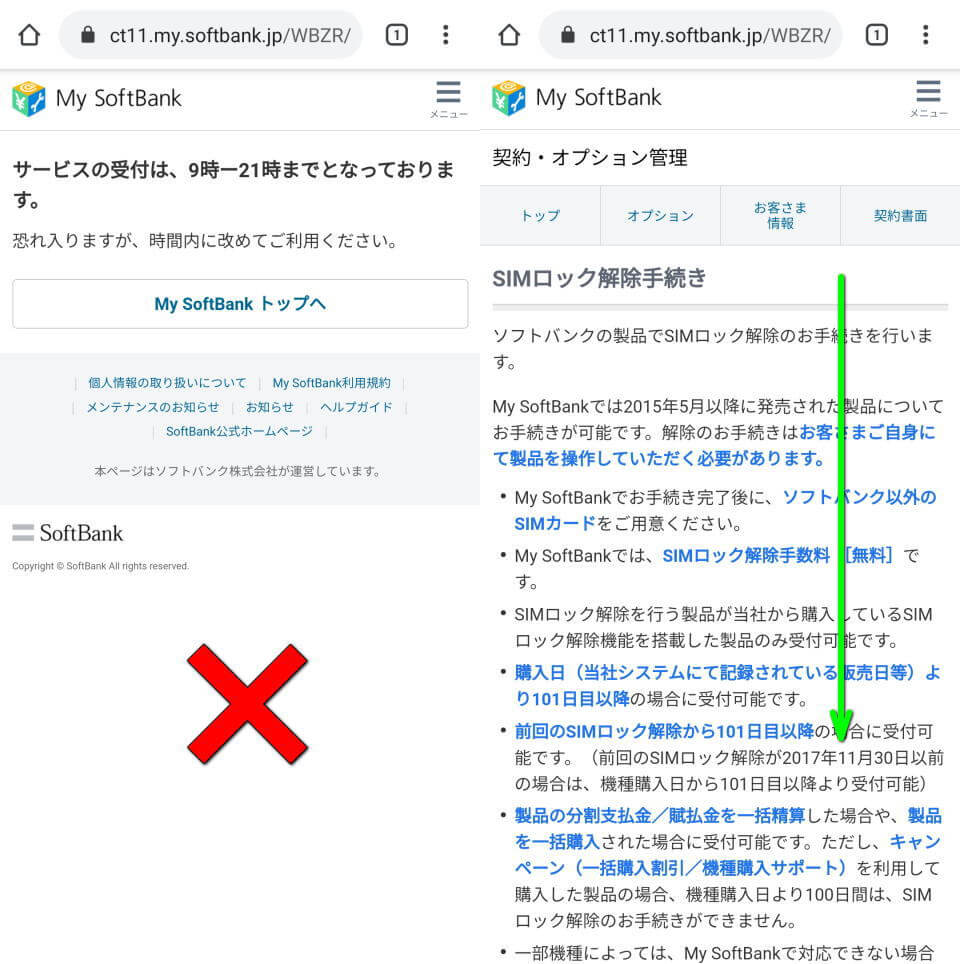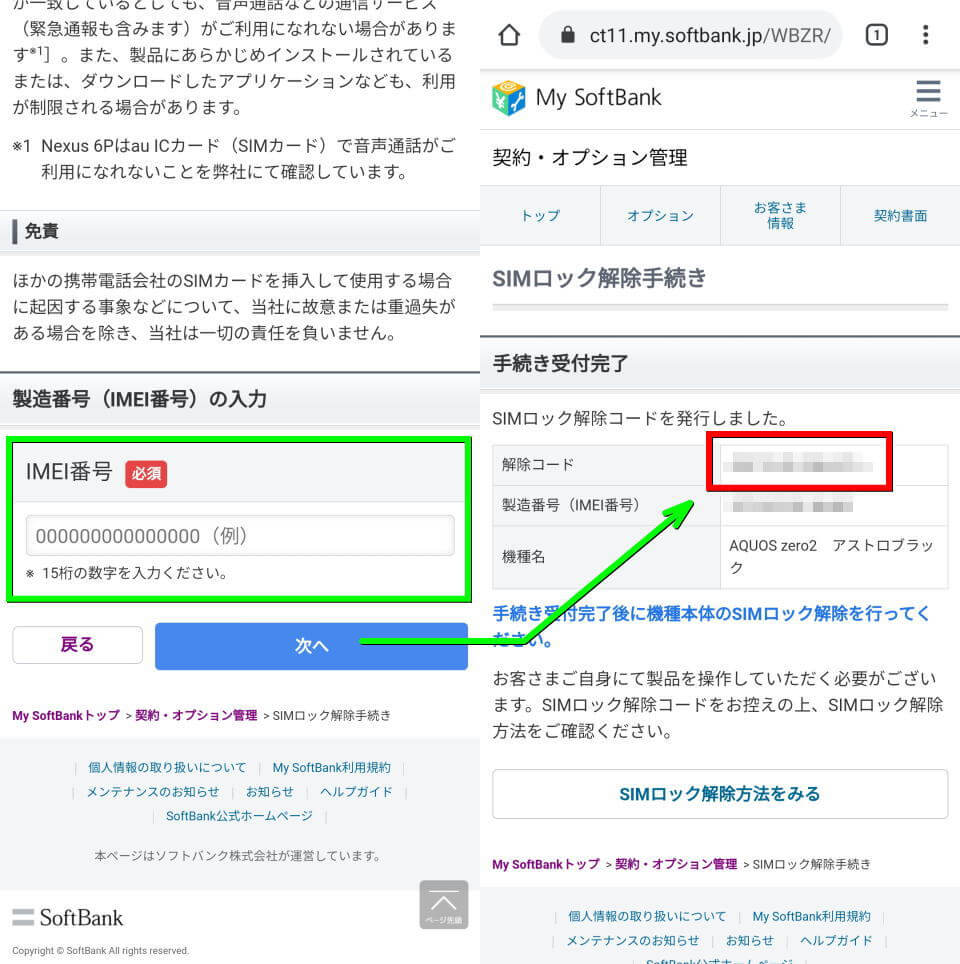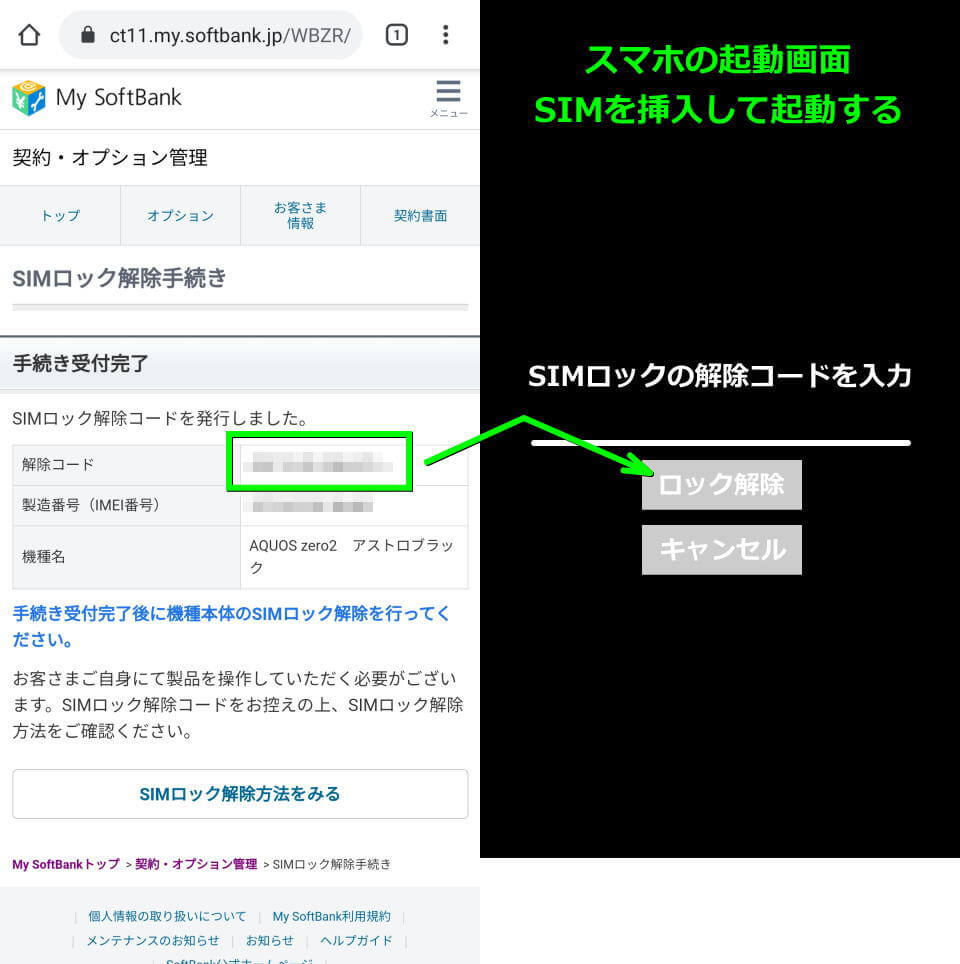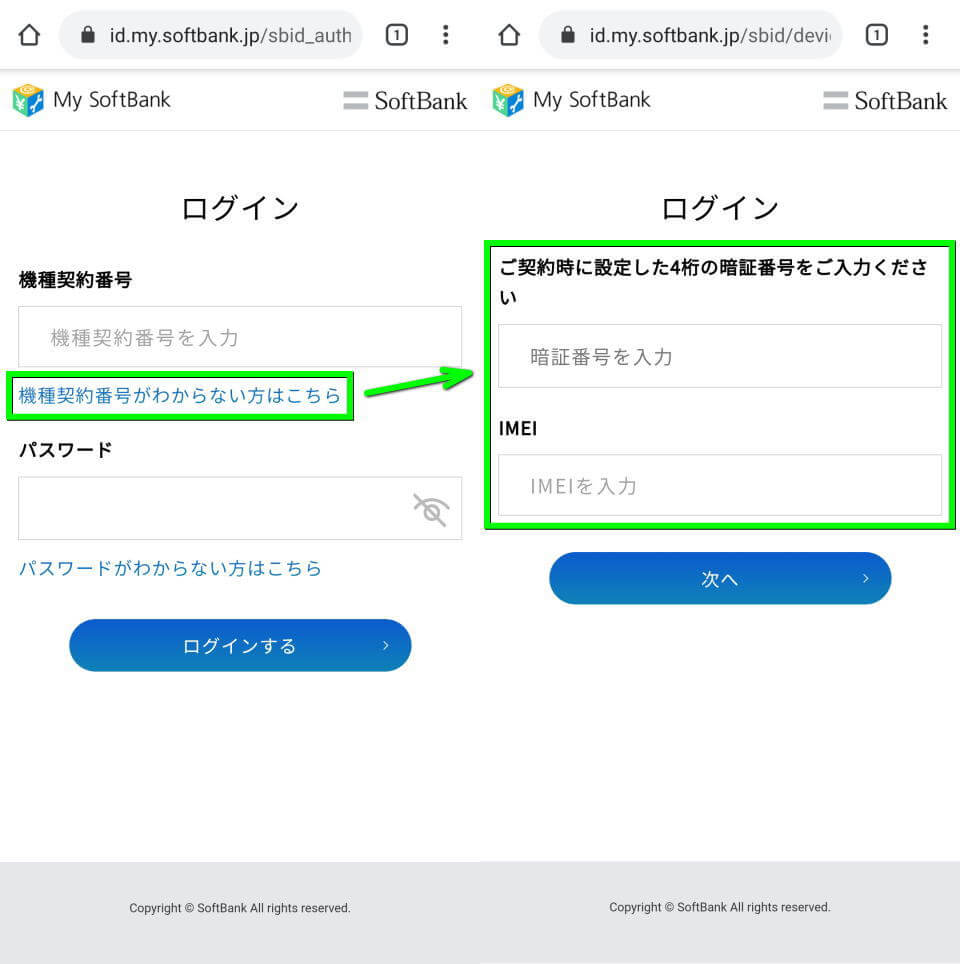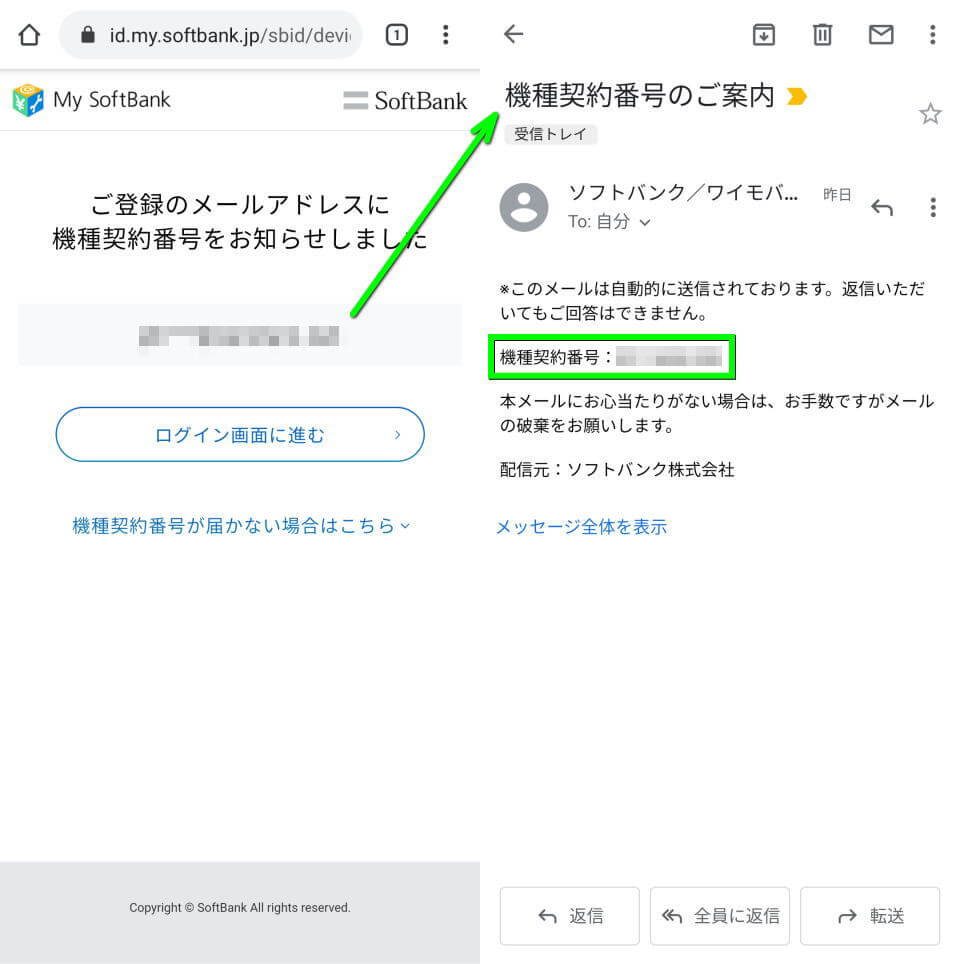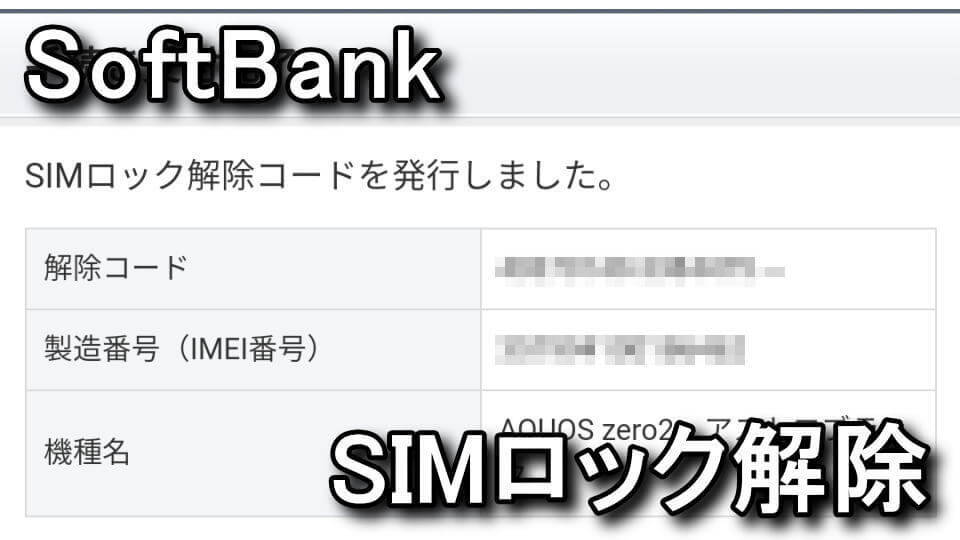
回線契約なしでソフトバンク製品を購入した場合でも、一括払いなら当日から可能となるSIMロック解除。
今回の記事では「My SoftBank」を利用して、回線契約なしでSIMロックを解除する方法を解説します。
My SoftBankの種類
My SoftBankには「SoftBank ID」を利用する方法と「機種契約番号」を利用する方法の2種類があります。
今回のような「回線契約なし」の場合は、画像右の機種契約番号があるMy SoftBankを利用しましょう。
パスワードの発行方法
SIMロックの解除を行う前に、まずログインするための「パスワード」を発行しなければなりません。
そのため下のボタンから「My SoftBank」へ移動します。
My SoftBankに移動したら、画面下部の「パスワードがわからない方はこちら」をタップします。
続いて「機種契約番号」と「契約時に設定した4桁の暗証番号」を入力します。
入力に必要な「機種契約番号」と「暗証番号」はどちらも、契約時に渡される書類に記載されています。
もし機種契約番号がどうしてもわからない場合は、この記事下部の説明を参考にして下さい。
機種契約番号と暗証番号に不備がなければ、契約時のメールアドレスに「6桁の確認番号」が届きます。
この確認番号をフォームに入力し「お手続きを進める」をタップします。
すると「新しいパスワード」が設定可能になるため、任意のパスワードを「8文字以上」で設定します。
最後に入力フォーム下部にある「パスワードを設定する」をタップすれば、パスワードの発行は完了です。
SIMロック解除の手続き方法
回線契約なし用の「My SoftBank」で、機種契約番号と先ほど決めたパスワードで「ログイン」します。
問題なくログインできたら、利用規約を確認し「同意する」をタップします。
My SoftBankが開いたら、右上のメニューボタンから「契約・オプション管理」をタップします。
契約・オプション管理が開いたら画面を下にスクロールし、SIMロック解除の「解除する」をタップします。
サービスの受付時間外の「9~21時」でなければ、右の画面が表示されます。
このSIMロック解除手続きの内容を確認しながら、画面を下にスクロールしていきます。
画面最下部に到達したら「IMEI番号(製造番号)」を入力して、次へ進みます。
するとSIMロック解除の手続きが完了し「解除コード」が確認できるようになります。
SIMロック解除の操作方法
SIMロック解除コードを入力するには、まず契約した端末に「Softbank以外のSIM」を挿入します。
その後端末を起動して「SIMロックの解除コードを入力」の欄に、解除コードを入力すれば完了です。
機種契約番号の確認方法
機種契約番号がわからない場合は、My SoftBankで「わからない方はこちら」をタップします。
その後「契約時に設定した4桁の暗所番号」と「IMEI(端末の製造番号)」を入力します。
IMEIがわからない場合は、端末のパッケージの側面や底面で確認することができます。
入力した内容に問題がなければ、契約時のメールアドレスに「機種契約番号」が到着します。